Grupuri de întrebări - introducere
From LimeSurvey Manual
Creează un grup de întrebări
Grupurile sunt o modalitate excelentă de a vă organiza sondajele prin plasarea lor în categorii (grupuri). Modul în care vă clasificați sondajele/grupurile depinde în totalitate de dvs.
Pentru a adăuga grupuri de întrebări la sondaj:
(1) Din fila survey structure a sondajului dvs. faceți clic pe +Adăugați grup de întrebări.
După ce faceți clic pe „Adăugați grup de întrebări”, va fi afișat panoul de adăugare a grupului de întrebări.
(2) Completați câmpurile obligatorii.
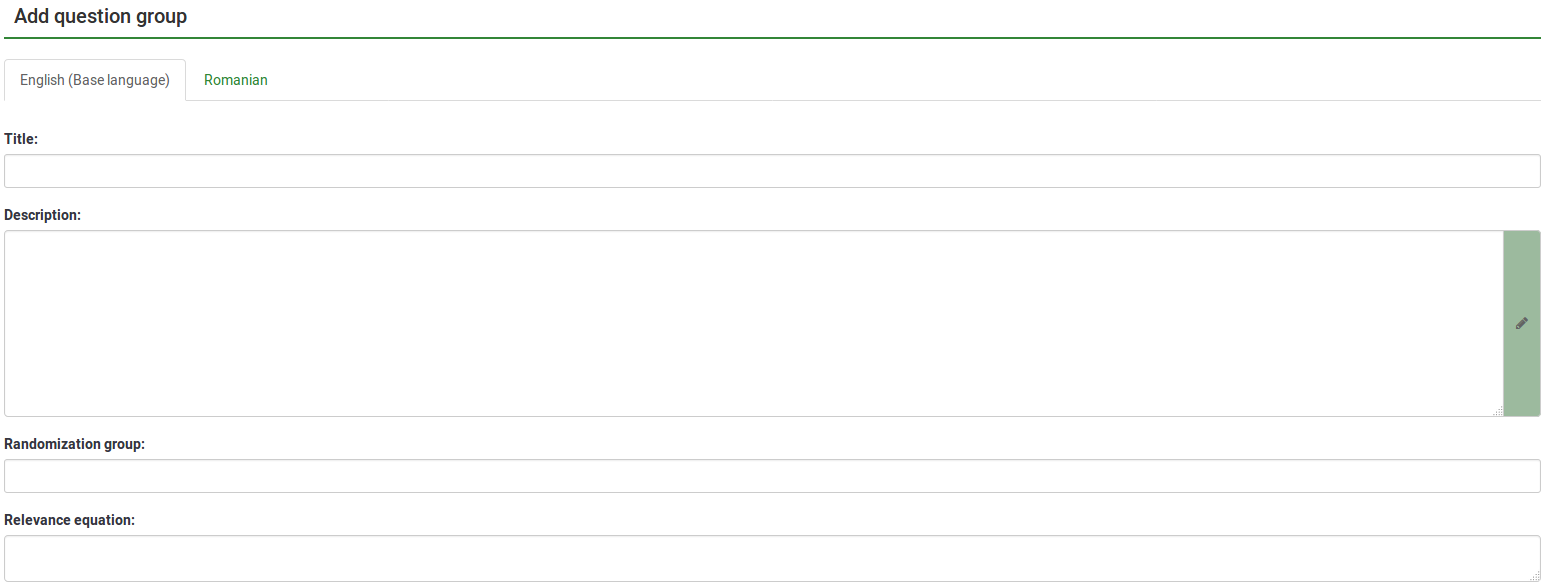
Câmpurile „Adăugați grup de întrebări”.
- Titlu: Introduceți în această casetă numele pe care doriți să-l dați grupului de întrebări;
- Descriere: Acest câmp vă permite să publicați o notă explicativă pentru orice set de întrebări. Dacă adăugați o descriere, aceasta va fi prezentată împreună cu sondajul înainte de a începe oricare dintre întrebările din acel grup. Dacă nu se adaugă niciun text, participanții publici vor trece imediat la întrebările chestionarului. Puteți folosi editorul HTML pentru a include imagini, text formatat etc. după bunul plac;
- Grup de randomizare: Pentru a începe randomizarea unui grup de întrebări, introduceți un șir în câmp, cum ar fi randgroup1. Va trebui să introduceți același șir în toate grupurile de întrebări pe care doriți să le randomizați și care vor apărea apoi într-o ordine aleatorie atunci când participați la sondaj. Doar locurile din cadrul aceluiași grup vor fi schimbate aleatoriu!
- Ecuația de relevanță: Puteți seta o „ecuație de relevanță” în acest câmp pentru grup cu ajutorul ExpressionScript. Acest lucru este util pentru „buclă” sau alte cazuri în care repeți conținut similar de mai multe ori. De exemplu, să presupunem că doriți să puneți același set de întrebări suplimentare pentru fiecare copil dintr-o gospodărie și că ați întrebat câți copii există printr-o întrebare numită „numKids”. Apoi, pentru fiecare grup de întrebări ulterioare, ar trebui să utilizați ecuații de relevanță (care ar colecta date despre al treilea copil), cum ar fi: numKids == 3;
Puteți crea câte grupuri doriți!
Adăugați bara de instrumente a grupului de întrebări
Veți găsi următoarele opțiuni în bara de instrumente de sus:
- Afișare/Exportare: Această funcție este folosită pentru a exporta întregul sondaj în diferite formate.
- Participanți la sondaj: Făcând clic pe acest buton, administratorul sondajului va fi redirecționat către [ [Participanți la sondaj|tabel participanți la sondaj]].
- Răspunsuri: Dacă sondajul este activ, butonul devine vizibil. Vă oferă acces la tabelul de răspunsuri.
- Importați un grup: Pe lângă cele două moduri menționate mai sus, grupurile de întrebări noi pot fi adăugate și prin intermediul importați funcția de grup.
Importați un grup de întrebări
De asemenea, puteți importa un grup de întrebări (format de fișier .lsg) care a fost exportat anterior dintr-un sondaj LimeSurvey.
(1) Din fila Structură a sondajului, faceți clic pe +Adăugați grup de întrebări.
(2) Faceți clic pe „Importați un grup” în bara de instrumente de sus.
Fișier:ImportQuestionGroup.png
(3) „Răsfoiți” computerul/serverul și încărcați fișierul .lsg care conține grupul de întrebări pe care doriți să îl importați.
Fișier:ImportQuestionGroupII.png
Acțiuni de grup de întrebări
După crearea unui sondaj, puteți accesa grupul nou creat din meniul structura sondajului. Va fi afișată următoarea pagină:
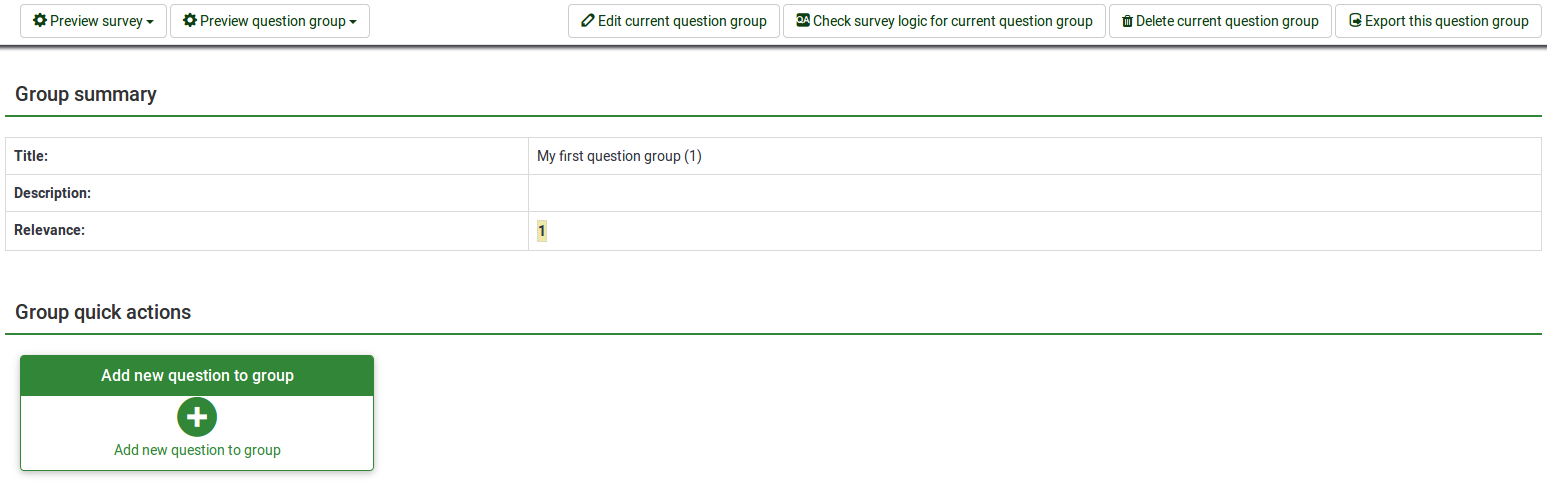
Pagina este împărțită în trei secțiuni:
- Bara de instrumente pentru grupul de întrebări: Veți găsi următoarele opțiuni în bara de instrumente:
- Previzualizează sondajul/grupul de întrebări: Faceți clic pe unul dintre cele două butoane pentru a previzualiza întregul sondaj sau numai grupul de întrebări curent. Dacă au fost adăugate limbi suplimentare la sondaj, sondajul/grupul de întrebări poate fi previzualizat în fiecare limbă a sondajului. Doar faceți clic pe unul dintre cele două butoane „previzualizare” și selectați limba dorită.
- Editați grupul de întrebări curente: Faceți clic pe acest buton pentru a edita titlul, descrierea, ecuația de relevanță sau grupul de randomizare al grupul de întrebări curent.
- Verificați logica sondajului pentru grupul de întrebări curent: Acest lucru vă ajută să vedeți posibilele erori care ar putea exista într-un grup de întrebări - este util în special atunci când ExpressionScript este folosit.
- Ștergeți grupul de întrebări curent: Pentru a șterge grupul de întrebări curent, faceți clic pe acest buton.
- Exportați acest grup de întrebări: Dacă doriți să exportați această întrebare grup pentru a-l importa ulterior într-un alt sondaj LimeSurvey, faceți clic pe acest buton. Fișierul va fi exportat în format .lsg.
- Rezumatul grupului: Principalele sunt afișate detaliile grupului de întrebări;
- Acțiuni rapide de grup: Acest lucru vă permite să efectuați rapid acțiuni legate de grupuri de întrebări - în cazul nostru, este afișată opțiunea adăugare întrebare nouă la grup. Pentru a afla mai multe despre întrebări, citiți secțiunea wiki introductivă despre întrebare.
Previzualizează grupul de întrebări
Odată ce ați început să adăugați întrebări în grupul dvs., poate doriți să previzualizați din când în când cum arată grupul de întrebări respectiv. Pentru a face asta, căutați butonul „grup de întrebări” care poate fi accesat din:
Previzualizare grup de întrebări - structura sondajului
Faceți clic pe fila „Structură” a sondajului, selectați „Grupul de întrebări” dorit și faceți clic pe „Previzualizează grupul de întrebări”:
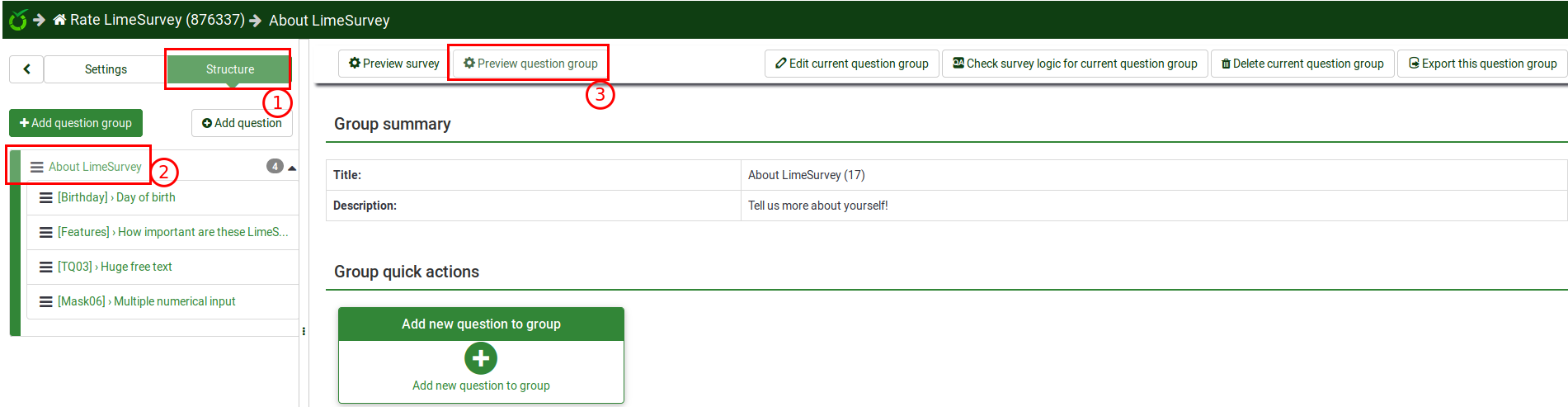
Previzualizează grupul de întrebări - panoul grupului de întrebări
Puteți previzualiza grupul de întrebări după ce ați terminat de editat.
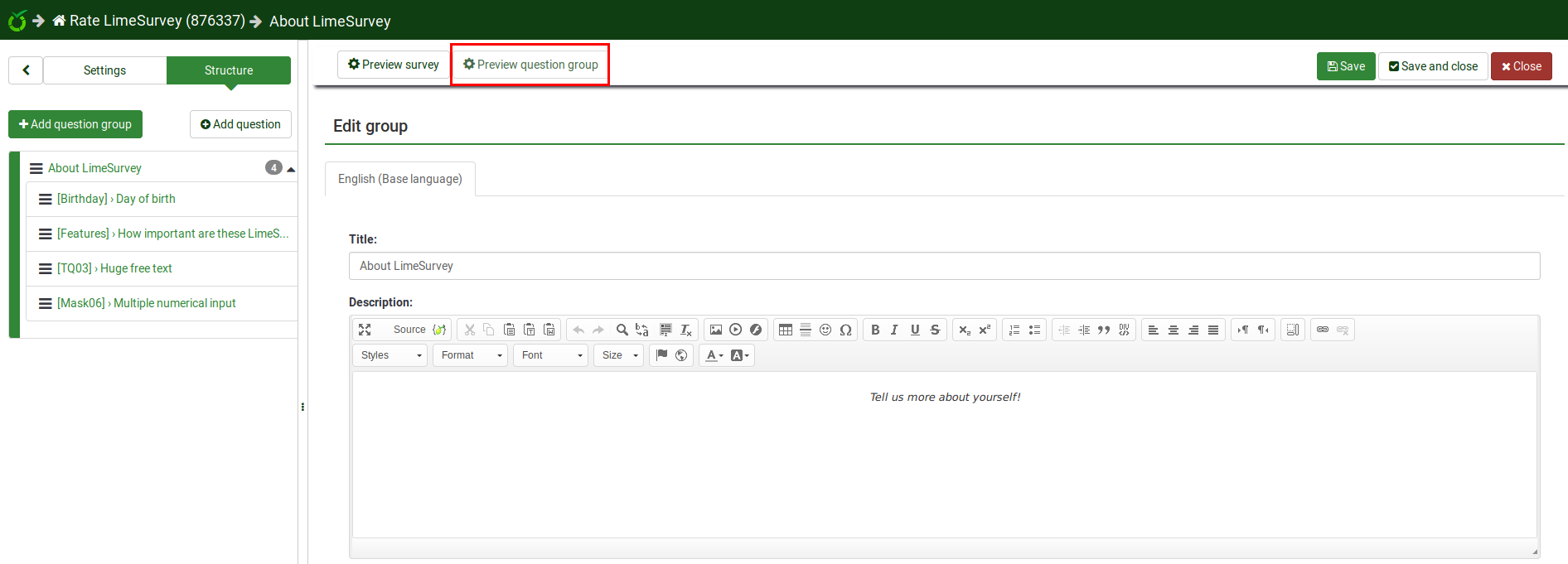
previzualizează grupul de întrebări - panoul de întrebări
Grupul de întrebări căruia îi aparțin întrebările poate fi previzualizat din panoul de întrebări - vezi bara de sus:
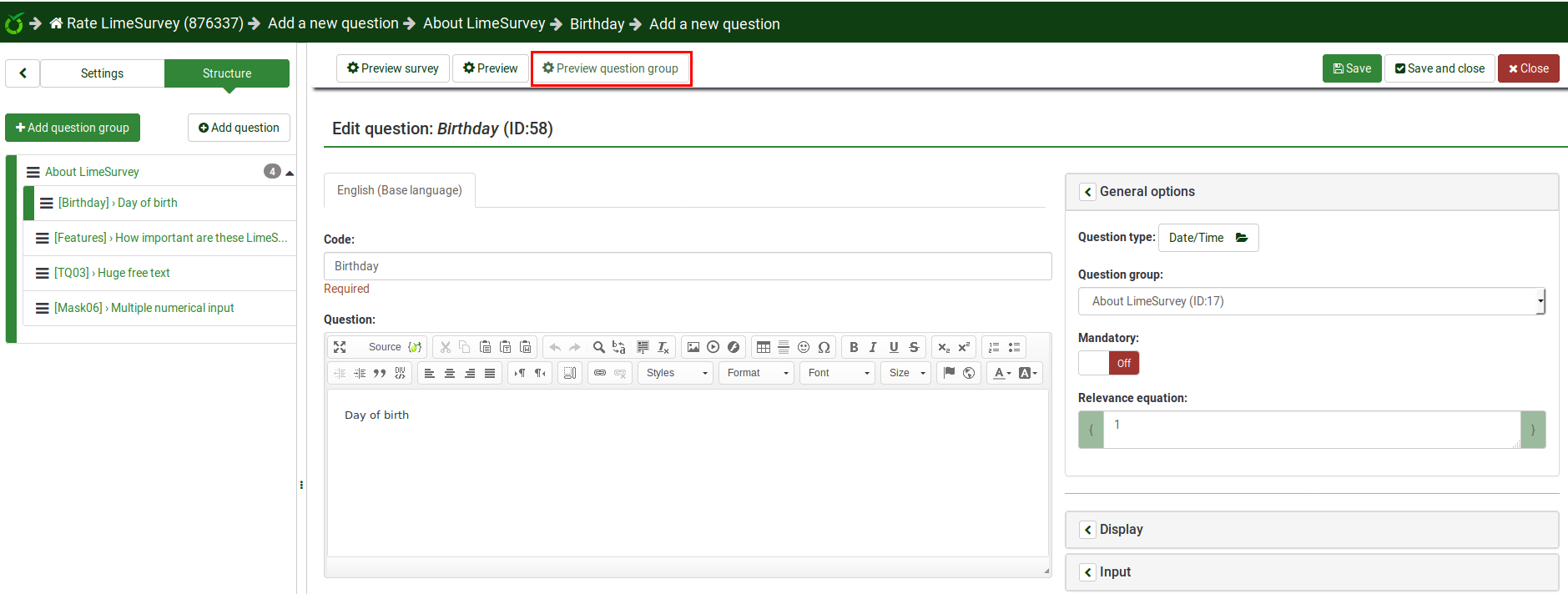
Reordonarea grupurilor de întrebări
Grupurile de întrebări și întrebările pot fi reordonate. Pentru mai multe detalii, citiți subsecțiunea wiki structura sondajului.
Exemplu
Ecuația relevanței oferă multe posibilități de personalizare suplimentară a sondajului. Un exemplu simplu este prezentat mai jos pentru a arăta cum unele grupuri de întrebări pot fi ascunse în funcție de răspunsul oferit de respondent la o întrebare anterioară (parte a unui alt grup de întrebări). De exemplu, dacă doriți să aflați mai multe informații despre părinții care au un copil în comparație cu cei cu doi sau mai mulți, se recomandă utilizarea ecuației relevanței pentru a ascunde anumite întrebări/grupuri de întrebări.
Legați fișierul .lss: Question_groups_simple_example.zip -> Pentru instrucțiuni despre cum să importați fișierul, consultați următoarea wiki section.
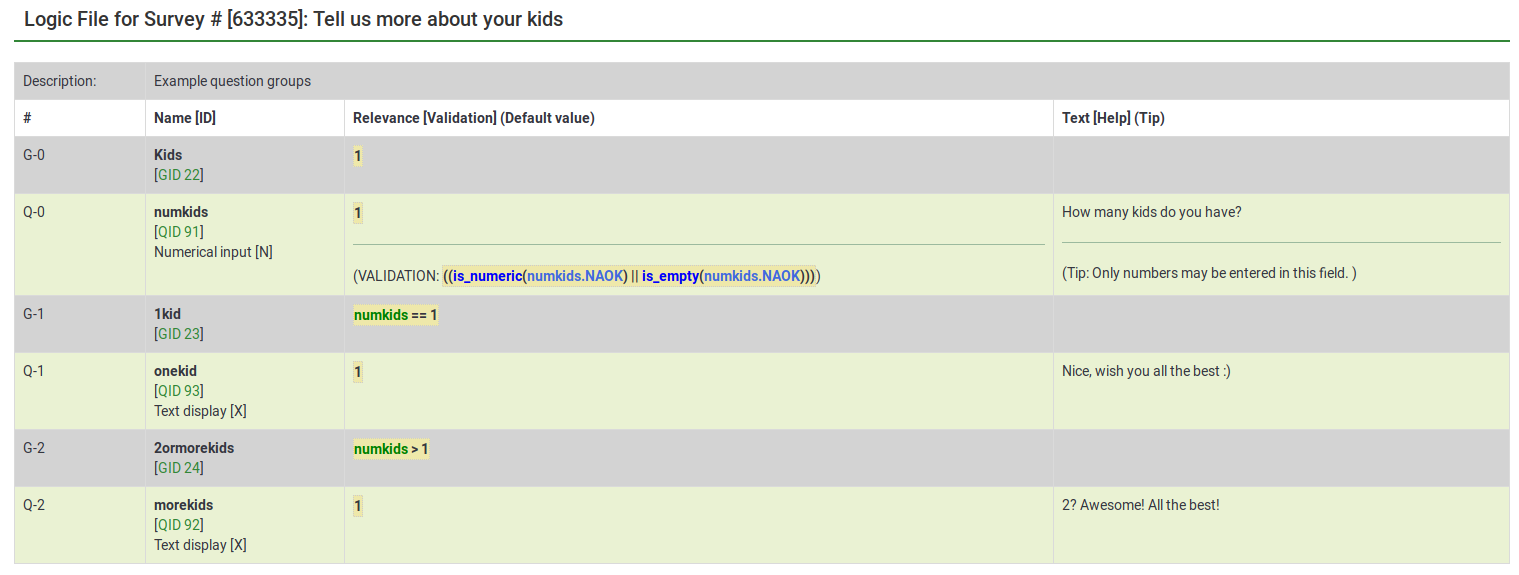
Fișierul de mai sus conține trei grupuri de întrebări, fiecare conținând o întrebare. Grupul de întrebări „1kid” este afișat numai dacă valoarea introdusă de respondent la întrebarea „numkids” este 1. Grupul de întrebări „2ormorekids” este afișat numai dacă răspunsul la întrebarea „numkids” este >1.
Acesta este doar un exemplu simplu pentru a arăta cum pot fi folosite expresiile pentru a vă personaliza în continuare sondajul. Pentru mai multe detalii, vă rugăm să citiți despre funcționalitatea ExpressionScript.
- Există mai multe moduri de a ascunde întrebările. Una este să folosiți condiții. Totuși, pentru sondaje mai complexe, trebuie folosit ExpressionScript.
- Dacă utilizați expresii, nu uitați să căutați erori de sintaxă cu ajutorul fișierului logic.
